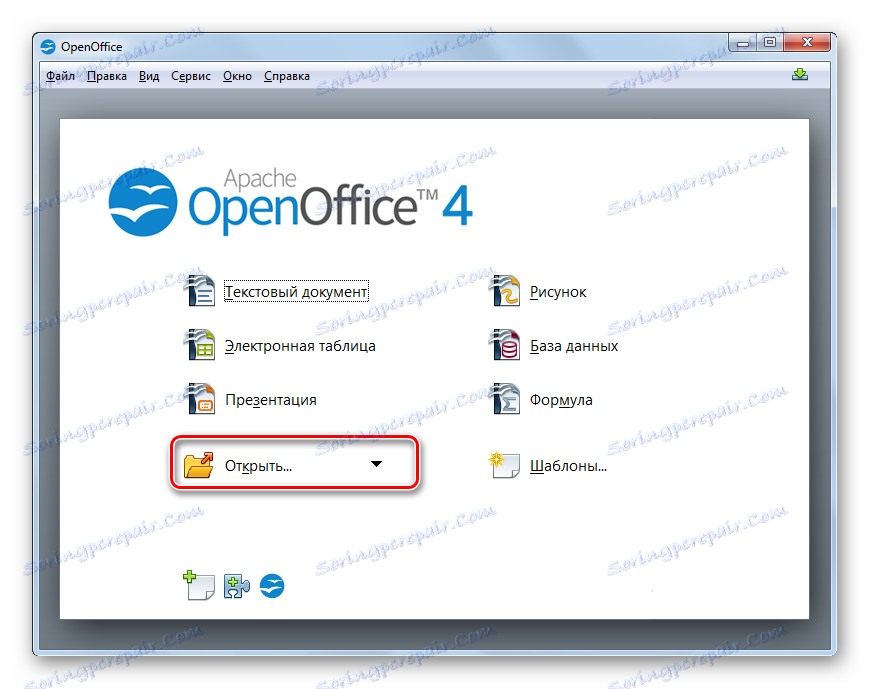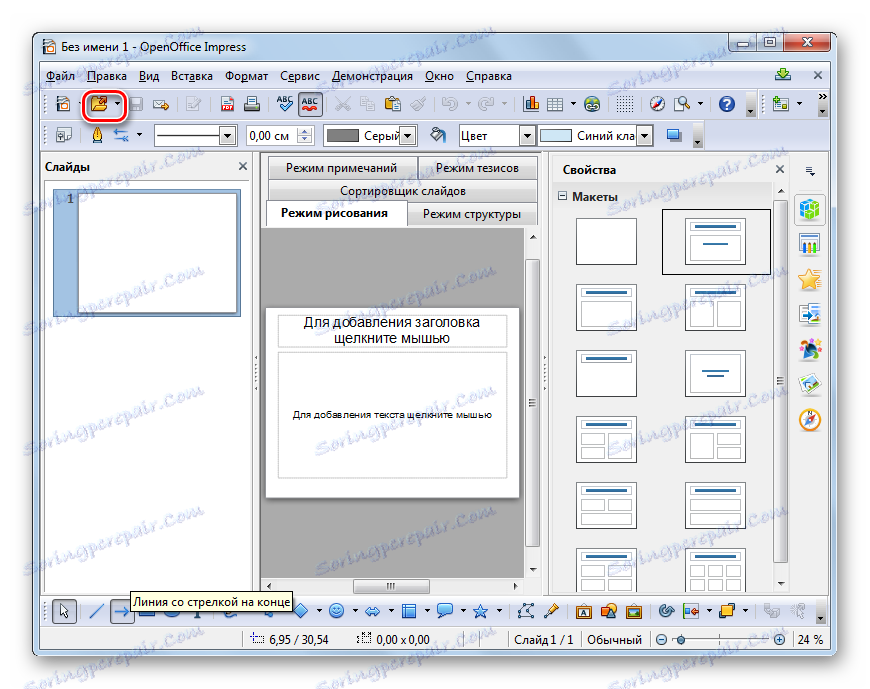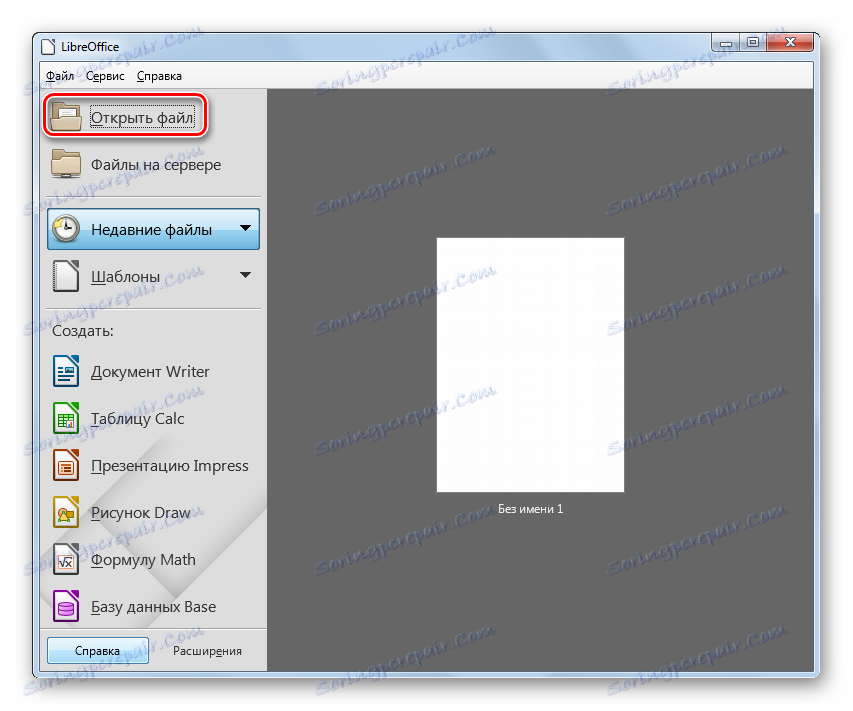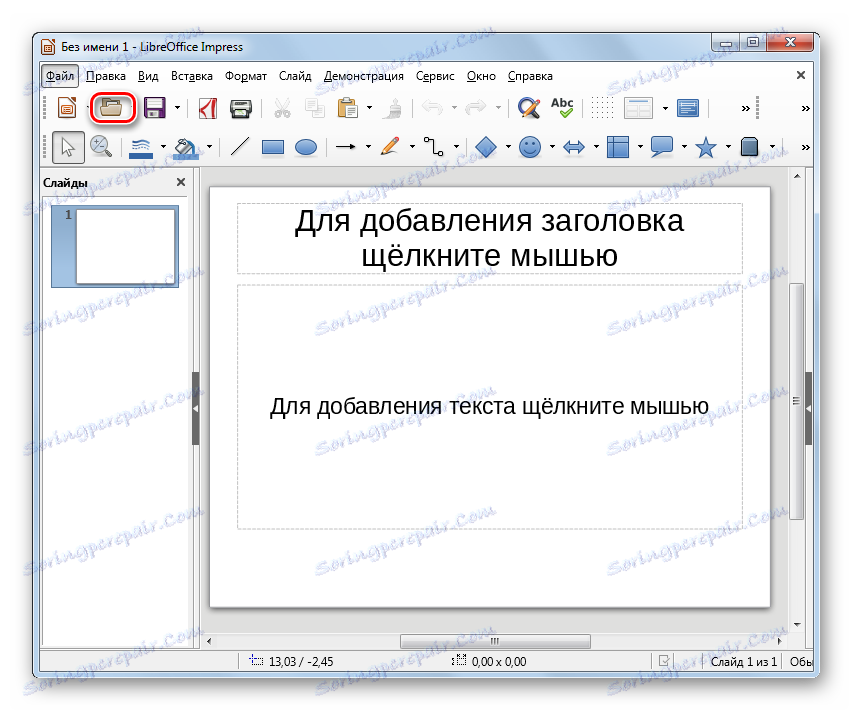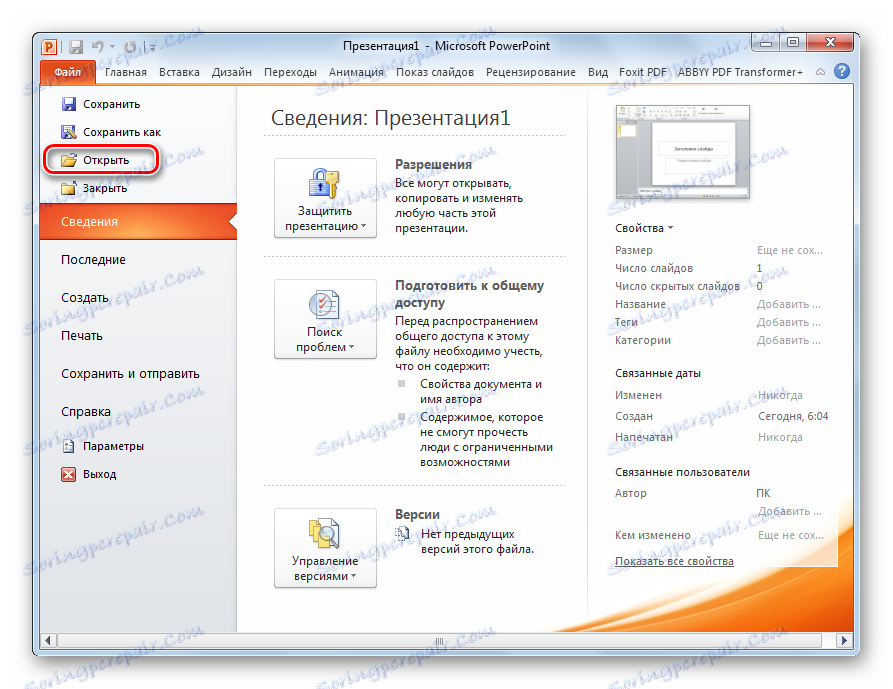Відкриваємо формат PPTX
PPTX - це сучасний формат презентацій, який в даний час використовується частіше за своїх аналогів в даному сегменті. Давайте дізнаємося, за допомогою яких саме додатків можна зробити відкриття файлів названого формату.
Читайте також: Чим відкрити файли PPT
зміст
Додатки для перегляду PPTX
Звичайно, в першу чергу, з файлами з розширенням PPTX працюють додатки для створення презентацій. Тому основну частину даної статті ми зосередимо увагу на них. Але також існують і деякі інші програми, здатні відкрити цей формат.
Спосіб 1: OpenOffice
Перш за все, розглянемо, як переглянути PPTX за допомогою спеціалізованого інструменту для перегляду презентацій пакета OpenOffice , Який називається Impress.
- Запустіть початкове віконце OpenOffice. Існує кілька варіантів відкриття презентації в цій програмі і ми їх розглянемо. Наберіть Ctrl + O або клацайте «Відкрити ...».
![Перехід у вікно відкриття файлу в програмі OpenOffice]()
Ще один метод дій передбачає натискання «Файл», а потім перехід по «Відкрити ...».
- Запускається графічна оболонка інструменту відкриття. Прокрутіть в область розміщення PPTX. Виділивши цей файловий об'єкт, натискайте «Відкрити».
- Презентаційні слайди будуть відкриті за допомогою Impress.
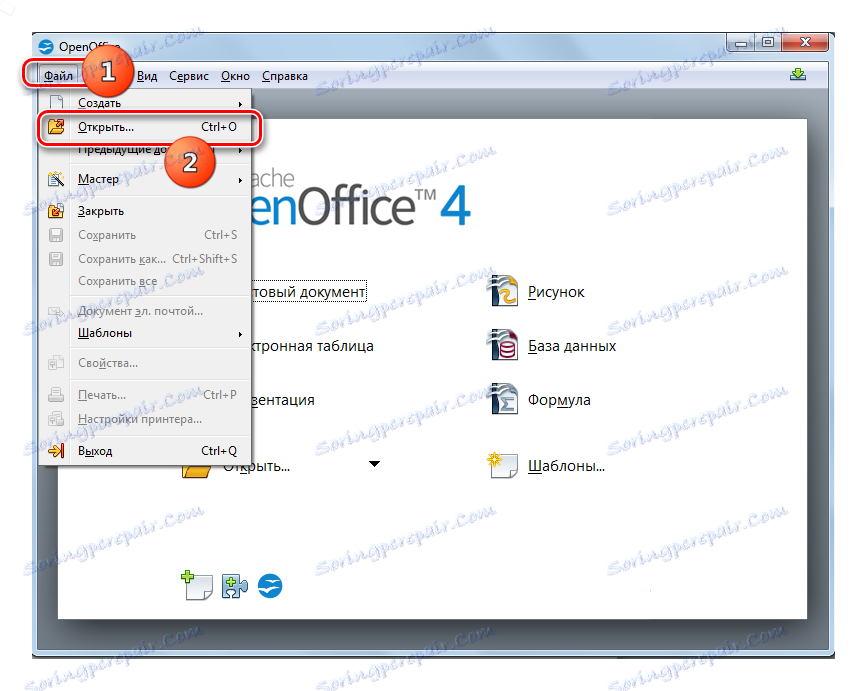
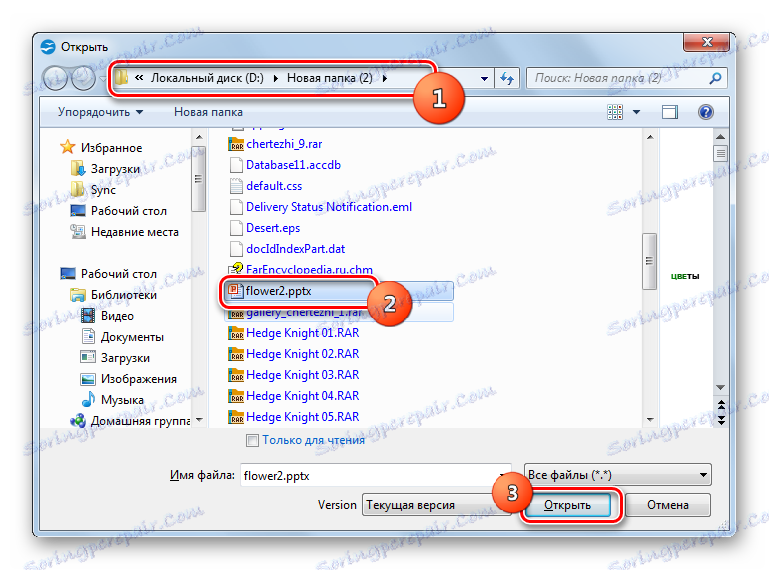
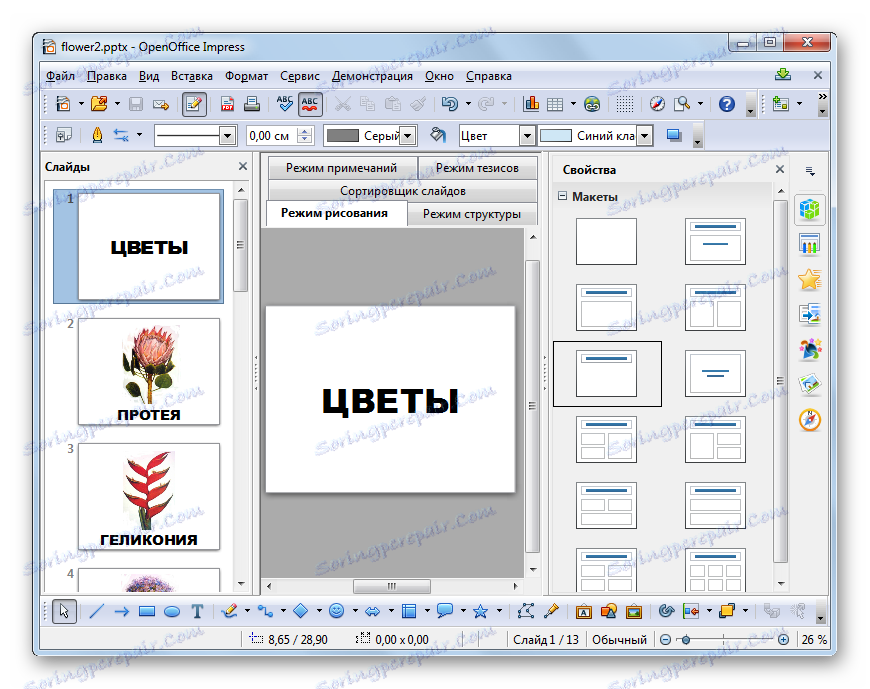
Незаслужено рідко користувачі застосовують такий зручний спосіб переходу до перегляду презентації, як перетягування PPTX з «Провідника» у вікно Повер Поінт. Застосувавши цю методику, не доведеться навіть використовувати вікно відкриття, так як вміст відобразиться негайно.

Відкрити PPTX можна, використавши внутрішній інтерфейс Impress.
- Після запуску програми Impress натискайте на значок «Відкрити» або застосовуйте Ctrl + O.
![Перехід у вікно відкриття файлу через значок на панелі інструментів в програмі OpenOffice Impress]()
Також можете клацнути «Файл» і «Відкрити», діючи через меню.
- З'являється віконце «Відкрити». Проведіть переміщення в місце знаходження PPTX. Виділивши його, натискайте «Відкрити».
- Презентація відкрита в Оупен Офіс Імпрес.
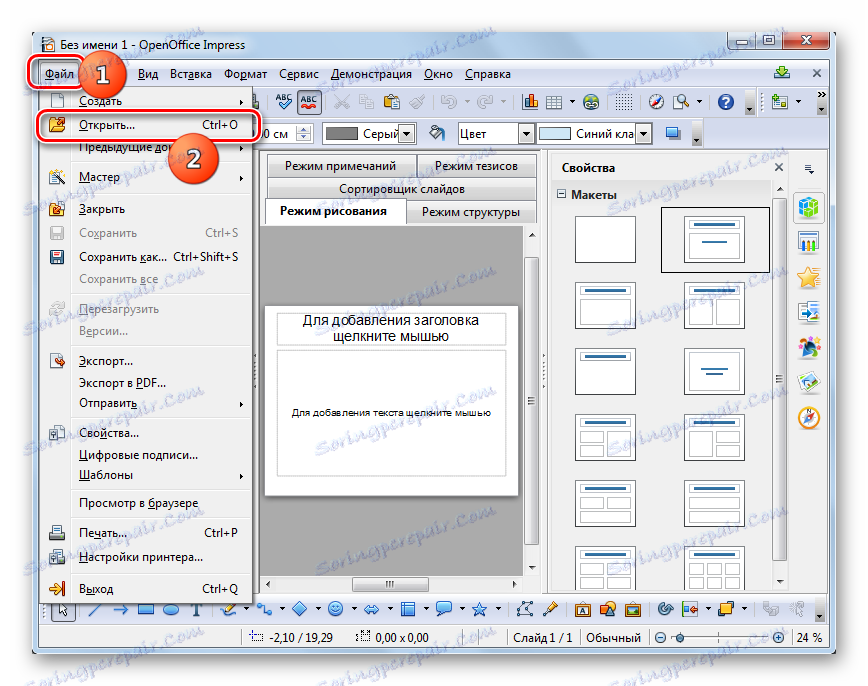
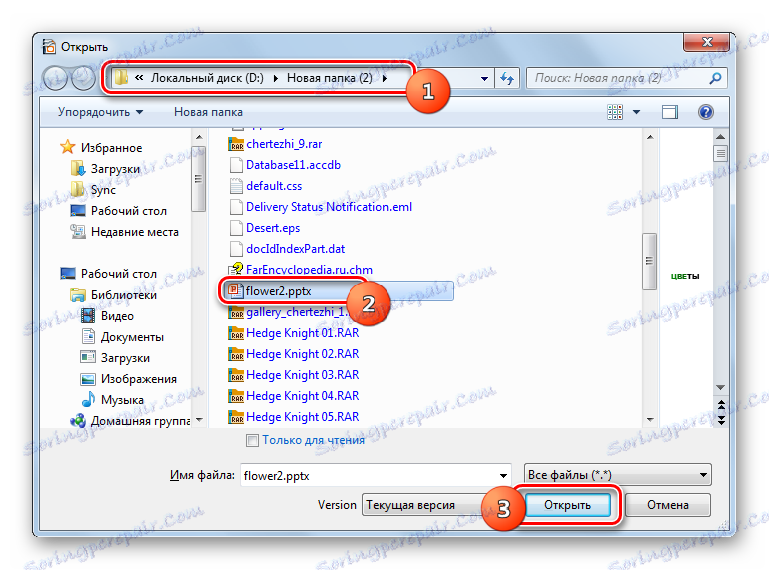
Недолік даного способу полягає в тому, що хоча OpenOffice вміє відкривати PPTX і дозволяє виробляти редагування файлів зазначеного типу, але він не може зберігати зміни в даному форматі або створювати нові об'єкти з даними розширенням. Зберігати всі зміни доведеться або в «рідному» форматі Повер Поінт ODF, або в більш ранньому форматі Microsoft - PPT.
Спосіб 2: LibreOffice
У пакеті програм LibreOffice є додаток для відкриття PPTX, яке теж іменується Impress.
- Після відкриття стартового вікна Лібре Офіс тисніть «Відкрити файл».
![Перехід у вікно відкриття файлу в програмі LibreOffice]()
Також можете натиснути «Файл» і «Відкрити ...», якщо звикли діяти через меню, або ж застосувати поєднання Ctrl + O.
- У що з'явилася оболонці відкриття об'єкта переміститеся туди, де він розташований. Після процедури виділення натискайте «Відкрити».
- Вміст презентаційного файлу відобразиться в оболонці LibreOffice Impress.
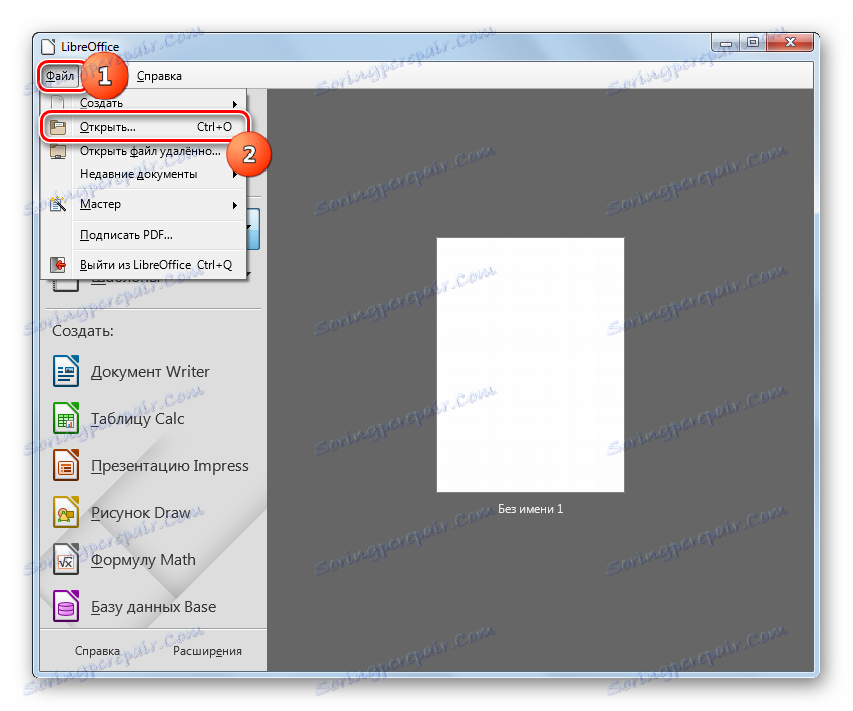
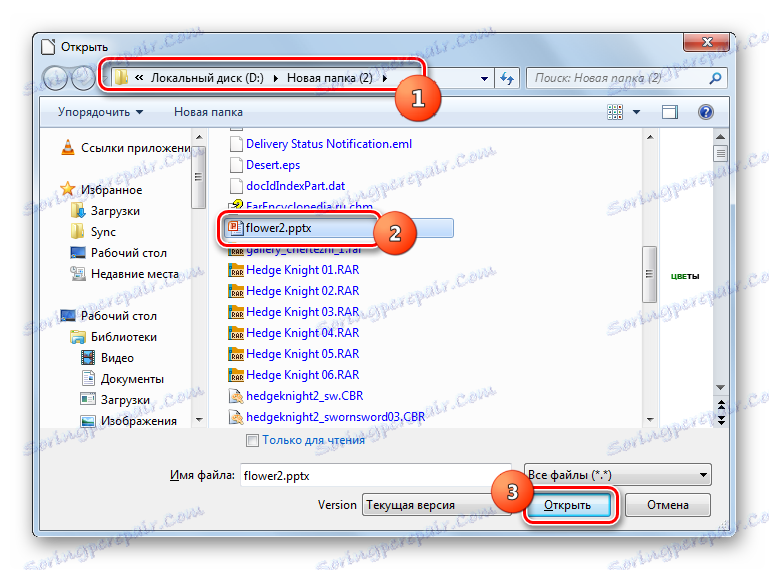

У цій програмі доступний також варіант запуску презентації шляхом перетягування PPTX в оболонку програми.
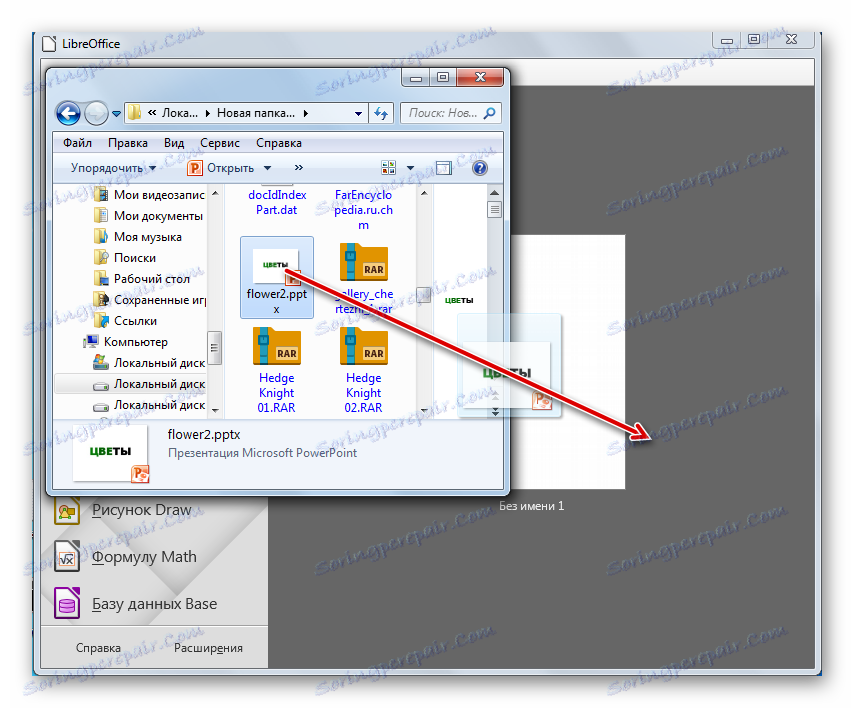
- Існує метод відкриття і через оболонку Імпрес. Для цього клацніть значок «Відкрити» або натисніть Ctrl + O.
![Перехід у вікно відкриття файлу через значок на панелі інструментів в програмі LibreOffice Impress]()
Можете використовувати альтернативний алгоритм дій, натиснувши «Файл» і «Відкрити ...».
- В оболонці відкриття знайдіть і виділіть PPTX, а потім тисніть «Відкрити».
- Вміст відображено в Імпрес.
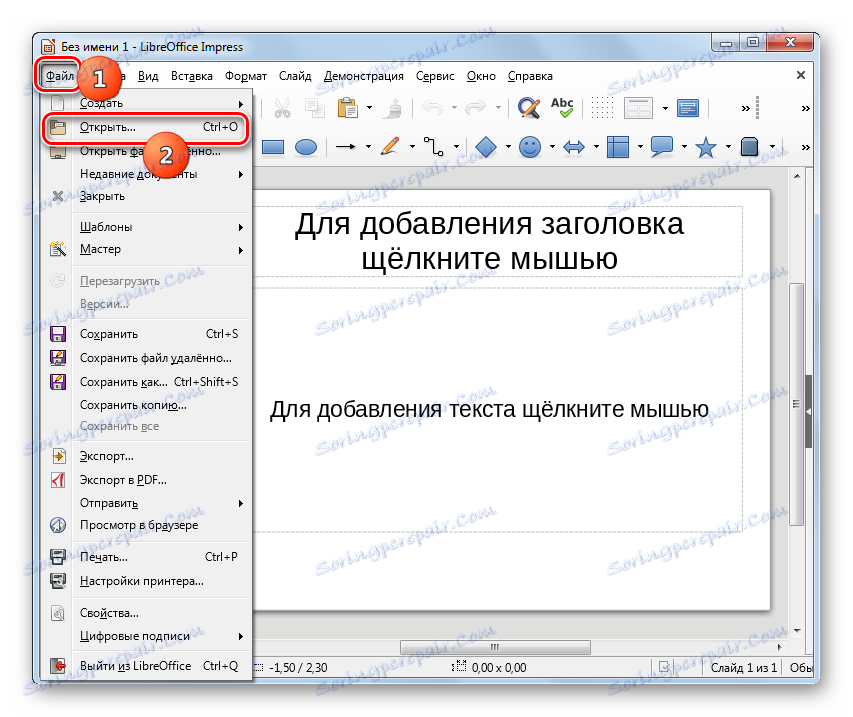
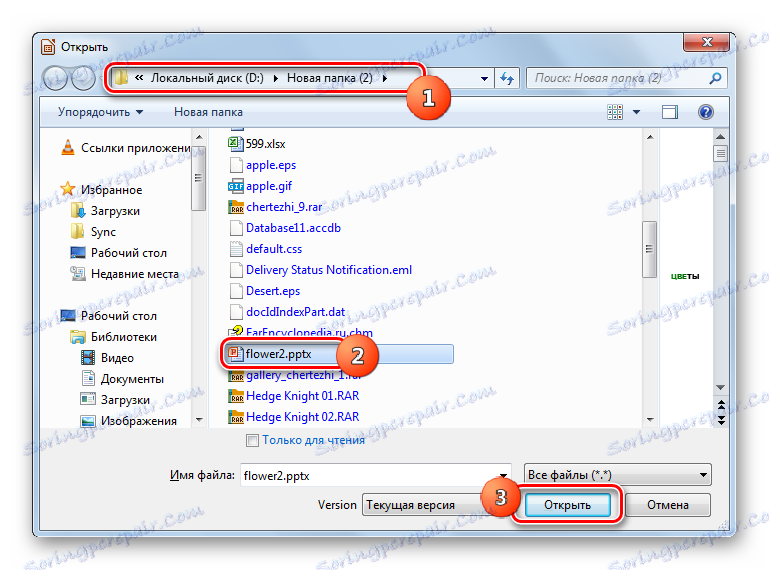
Даний спосіб відкриття має перевагу перед попереднім в тому, що на відміну від OpenOffice, Лібре Офіс вміє не тільки відкривати презентації та проводити в них зміни, а й зберігати змінений матеріал з цим же розширенням, а також створювати нові об'єкти. Правда, деякі стандарти LibreOffice можуть бути несумісні з PPTX, і тоді ця частина змін буде втрачена при збереженні в зазначеному форматі. Але, як правило, це несуттєві елементи.
Спосіб 3: Microsoft PowerPoint
Природно, що PPTX вміє відкривати і та програма, розробники якої його і створили, а саме Microsoft PowerPoint .
- Після запуску Повер Поінт переміститеся в розділ «Файл».
- Далі в вертикальному списку виберіть «Відкрити».
![Перехід у вікно відкриття файлу через ліве вертикальне меню в програмі Microsoft PowerPoint]()
Можна також взагалі не робити ніяких переходів і прямо у вкладці «Головна» набрати Ctrl + O.
- Запускається оболонка відкриття. Прокрутіть туди, де знаходиться PPTX. Після виділення елементу натискайте «Відкрити».
- Презентація відкриється в оболонці Повер Поінт.

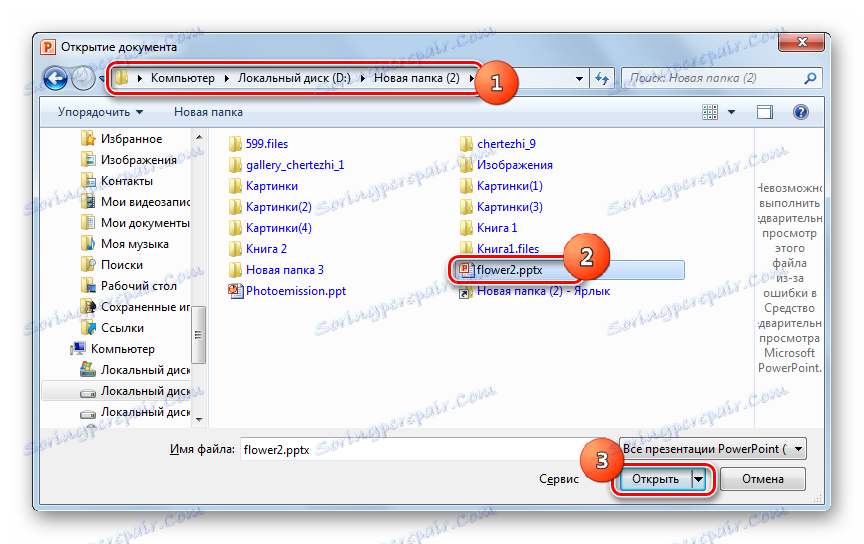

Увага! Працювати з PPTX дана програма може тільки при установці PowerPoint 2007 і пізніших версій. Якщо ви використовуєте більш ранню версію Повер Поінт, то для перегляду вмісту доведеться встановити пакет сумісності.
Даний спосіб хороший тим, що для ПоверПоінт досліджуваний формат є «рідним». Тому ця програма підтримує з ним всі можливі дії (відкриття, створення, зміна, збереження) максимально коректно.
Спосіб 4: Free Opener
Наступною групою програм, які вміють відкривати PPTX, є додатки для перегляду вмісту, серед яких виділяється безкоштовний універсальний переглядач Free Opener.
- Запустіть Free Opener. Для переходу в вікно відкриття клацніть «File», а потім «Open». Можете скористатися також комбінацією Ctrl + O.
- У що з'явилася оболонці відкриття переміститеся туди, де знаходиться цільовий об'єкт. Провівши виділення, натискайте «Відкрити».
- Вміст презентації відобразиться через оболонку Фрі Опенер.
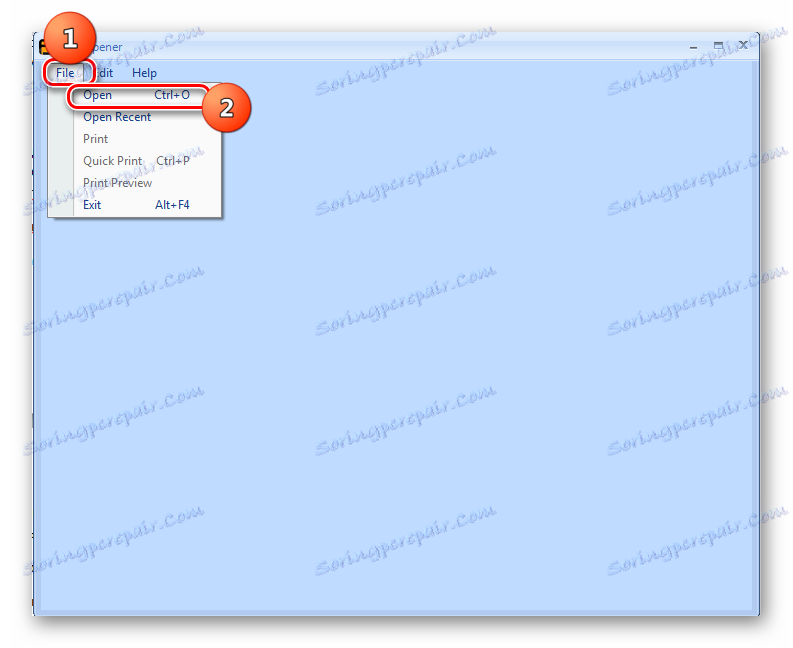
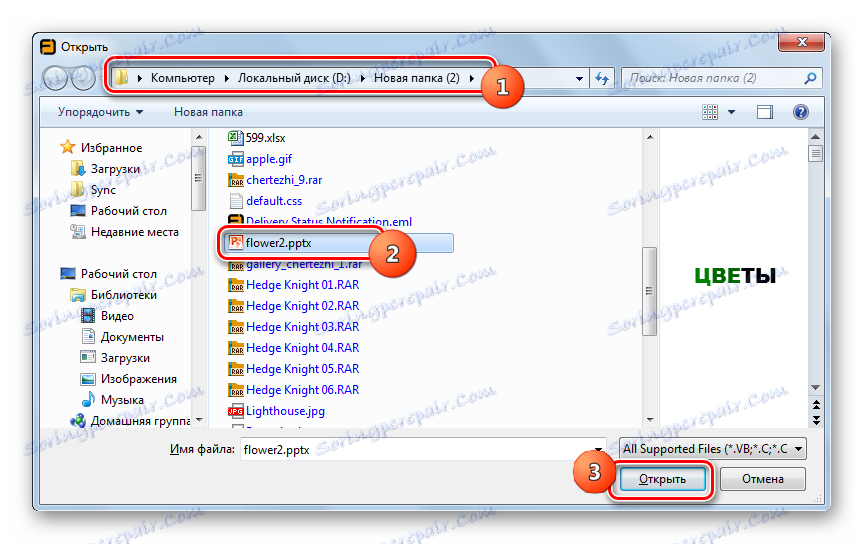

Даний варіант, на відміну від попередніх способів, має на увазі тільки можливість переглянути матеріал, а не відредагувати його.
Спосіб 5: PPTX Viewer
Відкрити файли досліджуваного формату можна за допомогою безкоштовної програми PPTX Viewer, яка, на відміну від попередньої, якраз спеціалізується на перегляді файлів з розширенням PPTX.
- Запустіть програму. Клацніть по значку «Open PowerPoint Files», зображує папку, або наберіть Ctrl + O. А ось варіант з перетягуванням файлу за технологією «тягни-і-кидай» тут, на жаль, не працює.
- Запускається оболонка відкриття об'єкта. Прокрутіть туди, де він розташований. Виділивши його, натискайте «Відкрити».
- Презентація відкриється через оболонку PPTX Viewer.
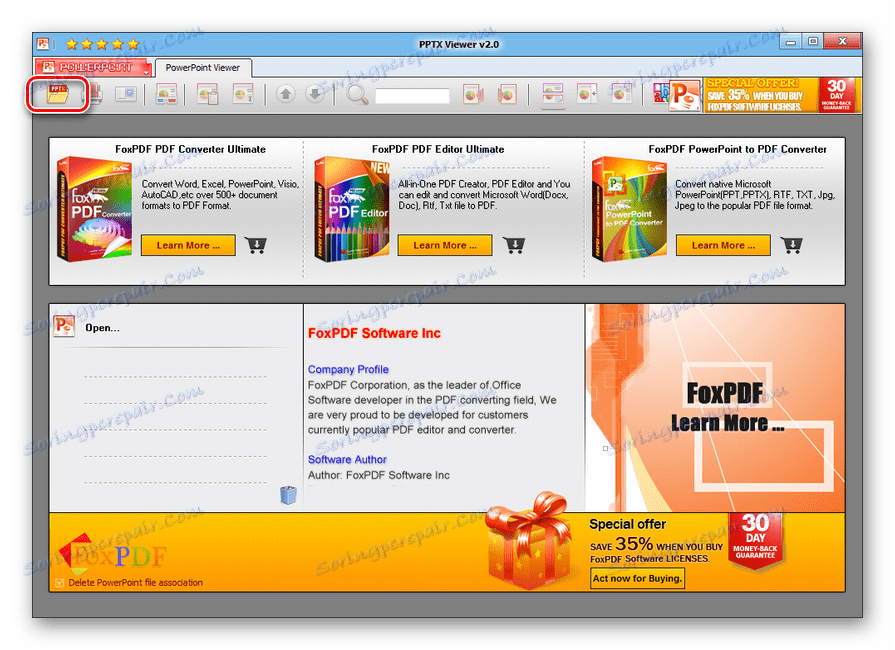
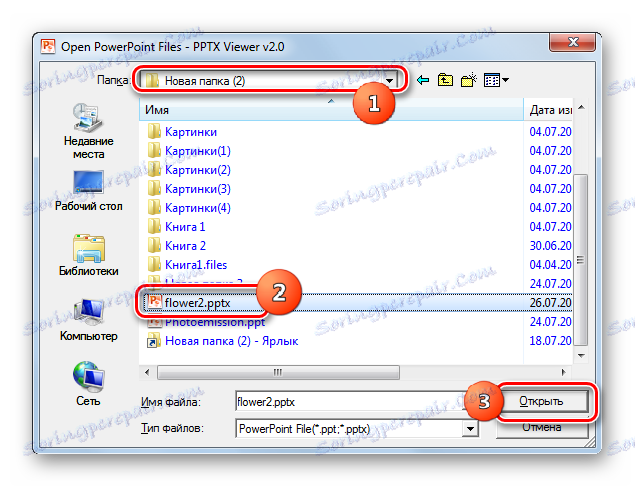

Даний спосіб також передбачає тільки можливість перегляду презентацій без варіантів відредагувати матеріал.
Спосіб 6: Засіб перегляду PowerPoint
Також вміст файлу досліджуваного формату можна переглянути за допомогою спеціалізованого Засоби перегляду PowerPoint, яке ще називається PowerPoint Viewer.
Завантажити Засіб перегляду PowerPoint
- Перш давайте розглянемо, як встановити Засіб перегляду після його завантаження на комп'ютер. Запустіть інсталятор. У початковому вікні слід погодитися з ліцензійною угодою, поставивши прапорець навпроти пункту «Клацніть тут ...». Потім натискайте «Продовжити».
- Виконується процедура вилучення настановних файлів і інсталяція Засоби перегляду PowerPoint.
- Запускається «Майстер установки Microsoft PowerPoint Viewer». У вітальному вікні клацайте «Далі».
- Потім відкриється віконце, в якому потрібно вказати, куди саме буде інстальовано додаток. За замовчуванням це каталог «Program Files» в розділі C вінчестера. Без особливої необхідності дану настройку чіпати не рекомендується, а тому натискайте «Встановити».
- Виконується процедура інсталяції.
- Після завершення процесу відкриється віконце, яке повідомить про успішне закінчення процедури інсталяції. Натискайте «OK».
- Для перегляду PPTX запустіть Повер Поінт Вьювер. Відразу ж відкриється оболонка відкриття файлу. Прокрутіть в ньому туди, де знаходиться об'єкт. Виділивши його, натискайте «Відкрити».
- Вміст відкриється в програмі Повер Поінт Вьювер в режимі слайд-шоу.
![Презентація PPTX відкрита в програмі Microsoft PowerPoint Viewer]()
Недолік даного способу полягає в тому, що PowerPoint Viewer призначений тільки для перегляду презентацій, але не для створення або редагування файлів цього формату. Причому, можливості для перегляду навіть ще більш обмежені, ніж при використанні попереднього способу.


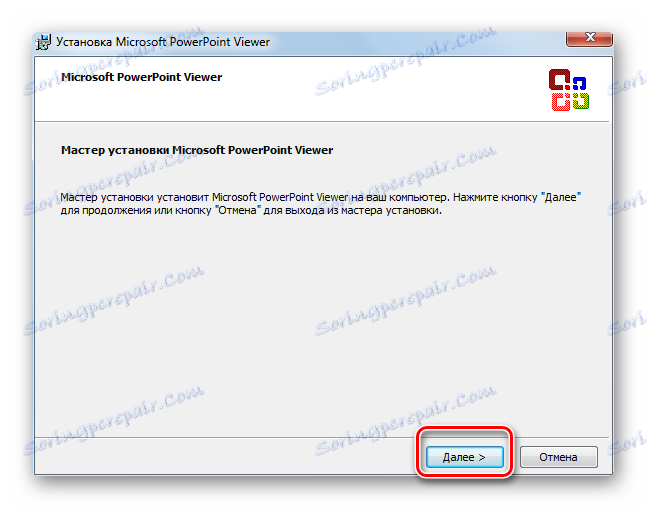
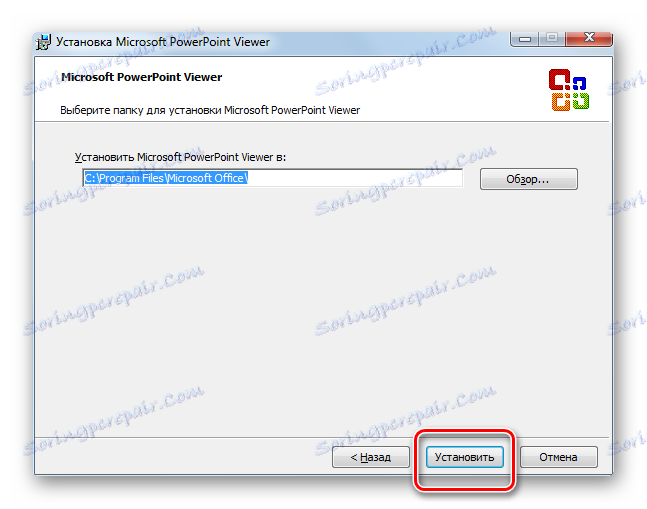
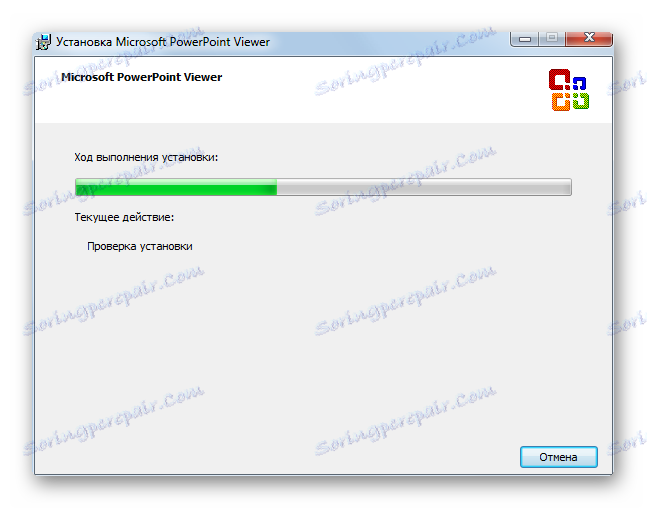
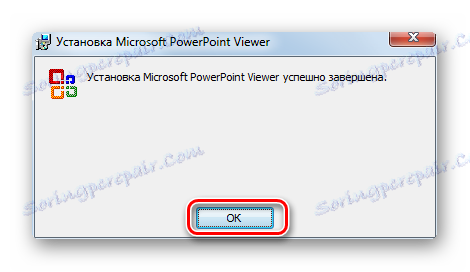
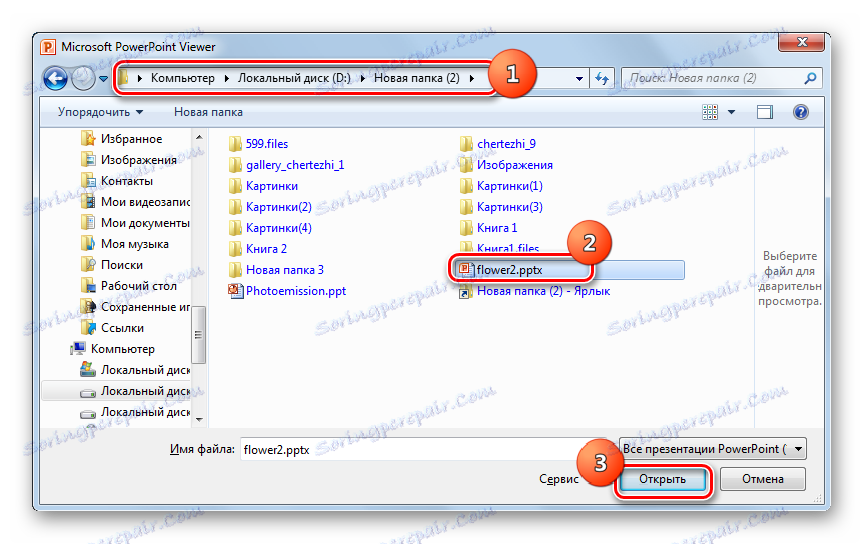
З викладеного вище матеріалу видно, що файли PPTX вміють відкривати програми для створення презентацій і різні переглядачі, як спеціальні, так і універсальні. Природно, що найбільшу коректність роботи з матеріалом надає продукція компанії Microsoft, яка одночасно і є творцем формату. Серед творців презентацій - це Microsoft PowerPoint, а серед переглядачів - PowerPoint Viewer. Але, якщо фірмовий переглядач надається безкоштовно, то Microsoft PowerPoint доведеться купувати або використовувати безкоштовні аналоги.